Alarmieren¶
Im linken Bereich Daten des Programmfensters können Sie Daten zum Einsatz eingeben, wie Adresse, Objekt, Einsatzstichworte, Name und Telefonnummer.
Im rechten Bereich können Sie Einheiten alarmieren sowie den Alarmierungstext ansehen und bearbeiten.
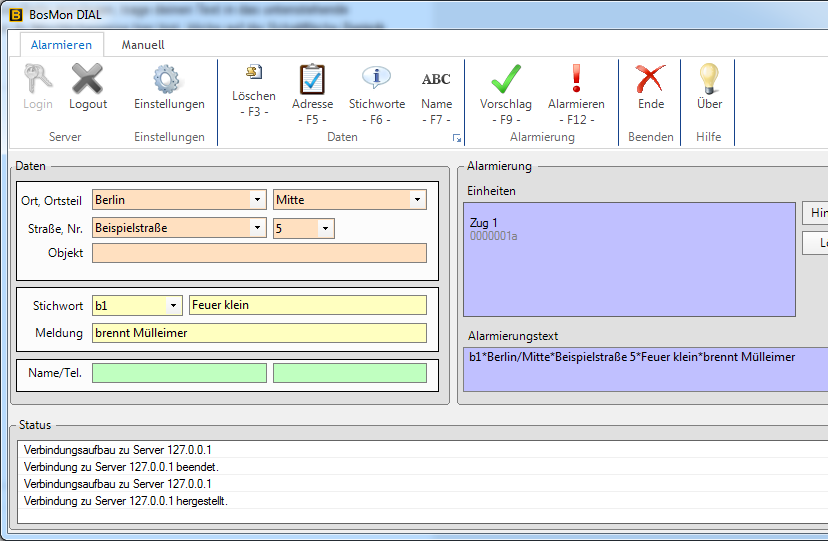
Daten eingeben
Der Bereich zur Dateneingabe ist farblich unterteilt in die Bereiche Adresse, Einsatzstichworte und persönliche Daten. Jeden einzelnen Bereich erreichen Sie durch Drücken der Funktionstasten.
Es müssen nicht alle Felder ausgefüllt werden. Anhand der eingegebenen Daten wird der Alarmierungstext automatisch erstellt.
Drücken Sie F5, um zur Eingabe des Ortes zu springen. Wechseln Sie mit TAB oder ENTER in das nächste Feld.
Alarmieren
Einheiten vorschlagen lassen
Haben Sie die Adressdaten, Einsatzstichworte und die persönlichen Daten eingetragen, können Sie sich über die Vorschlag-Funktion de zu alarmierenden Einheiten vorschlagen lassen. Drücken Sie dazu entweder F9 oder in der oberen Menüleiste auf den Button Vorschlag.
Überprüfen Sie im nun sichtbaren Vorschlagfenster die vorgeschlagenen Einheiten zur Alarmierung. Bei Bedarf können Sie vom Vorschlag abweichen und die zu alarmierenden Einheiten modifizieren.
Durch erneutes Drücken der Funktionstaste F9 bzw. Klicken auf den Übernehmen Button werden die Vorschläge in die Alarmierungsliste übernommen.
Note
Diese Methode funktioniert nur korrekt, wenn Sie in den Datendateien die entsprechenden Vorschläge eingepflegt haben.
Einheiten alarmieren
Sind die zu alarmierenden Einheiten ausgewählt und in das Feld Einheiten eingetragen, so kann durch Drücken auf F12 bzw. durch Klicken auf dem Alarmieren Button der Alarmierungsvorgang eingeleitet werden.
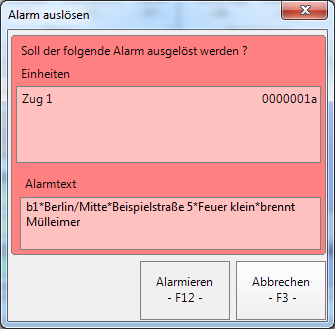
Es erscheint das obige Fenster zur Bestätigung der Alarmierungen. Nach erneutem Drücken auf F12 bzw. Klicken auf dem Alarmieren-Button werden die ausgewählen Einheiten alarmiert.
Den Alarmierungsvorgang können Sie im unteren Bereich, dem Statusfenster, verfolgen.